Lucrul cu fișiere este o parte fundamentală a programării. În Python, este intuitiv și simplu să lucrezi cu fișiere text. În acest ghid, îți voi arăta cum să scrii eficient date într-un fișier și care sunt pașii necesari pentru asta. După citirea acestui ghid, vei fi capabil să creezi propriile fișiere text, să le scrii și să gestionezi conținutul în mod eficient.
Principalele concluzii
- Îți vei învăța cum să deschizi și să scrii fișiere text.
- Manipularea operațiunilor de fișier în Python este simplă și structurată.
- Gestionarea erorilor este o parte importantă a procesului.
Ghid pas cu pas
1. Creați un nou Jupyter Notebook
Începe prin a crea un nou Jupyter Notebook în care poți scrie codul tău. Este un mediu prietenos care te ajută în programare și testarea codului tău. Îmi voi numi notebookul „Descriere fișier”.
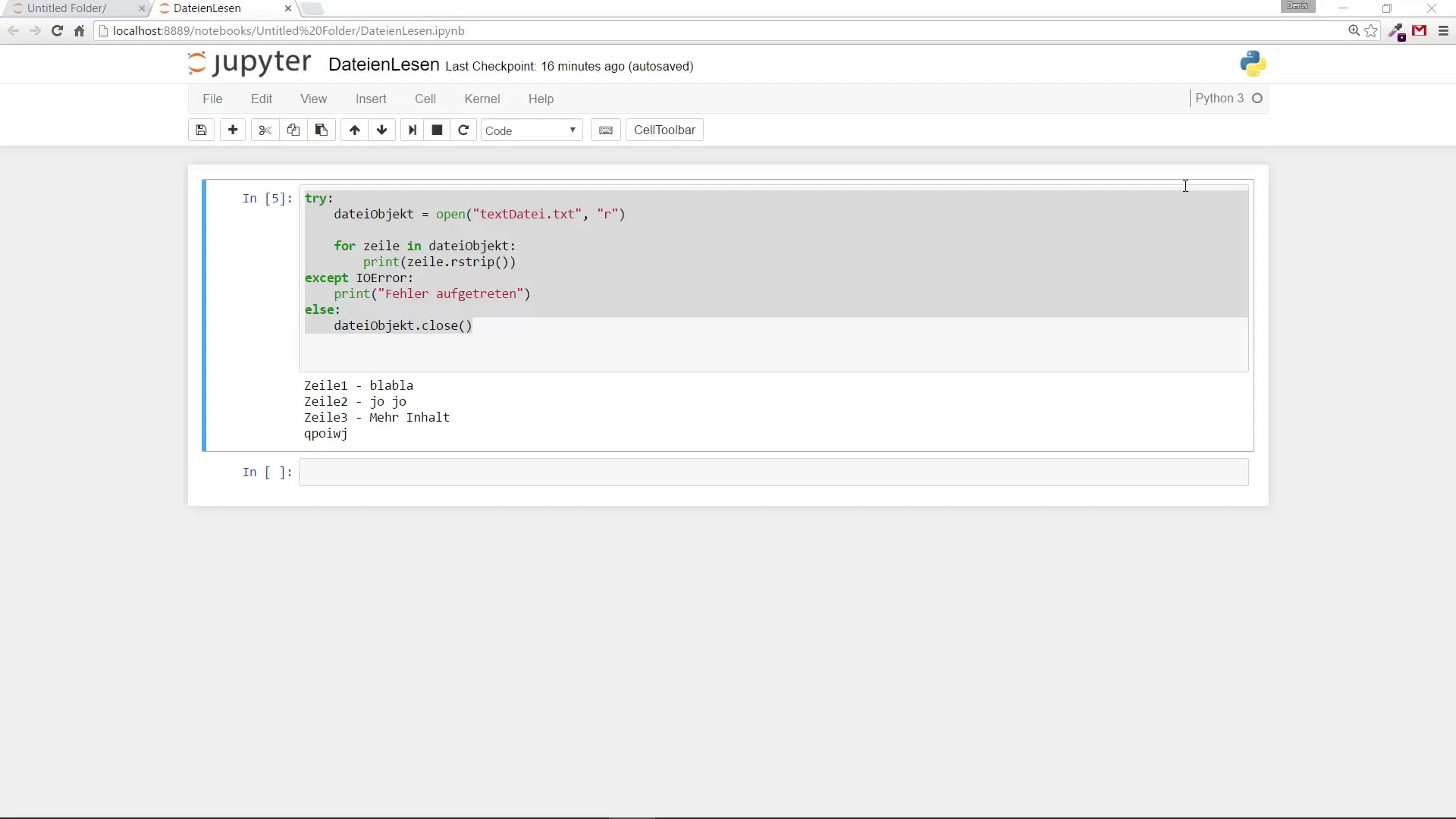
2. Deschideți fișierul pentru citire
În primul rând, ai nevoie de un fișier text în care să scrii. Un fișier trebuie să existe pentru a putea citi din el. Aici intervine codul open('textdatei.txt', 'r'). „r” înseamnă „read”, ceea ce înseamnă că deschizi fișierul doar pentru citire.

3. Creați un fișier nou pentru scriere
Acum trebuie să creezi un nou fișier sau să suprascrii un fișier existent în care dorești să scrii datele citite. Folosește open('textdatei2.txt', 'w'). „w” înseamnă „write” și asigură că fișierul este deschis pentru scriere.
4. Iterați prin liniile fișierului sursă
Pentru a itera prin liniile fișierului sursă, creezi un ciclu. Variabila i este creată și setată la 1. Folosește un ciclu precum for linie in obiect_fișier, pentru a parcurge toate liniile și a le scrie în noul tău fișier.
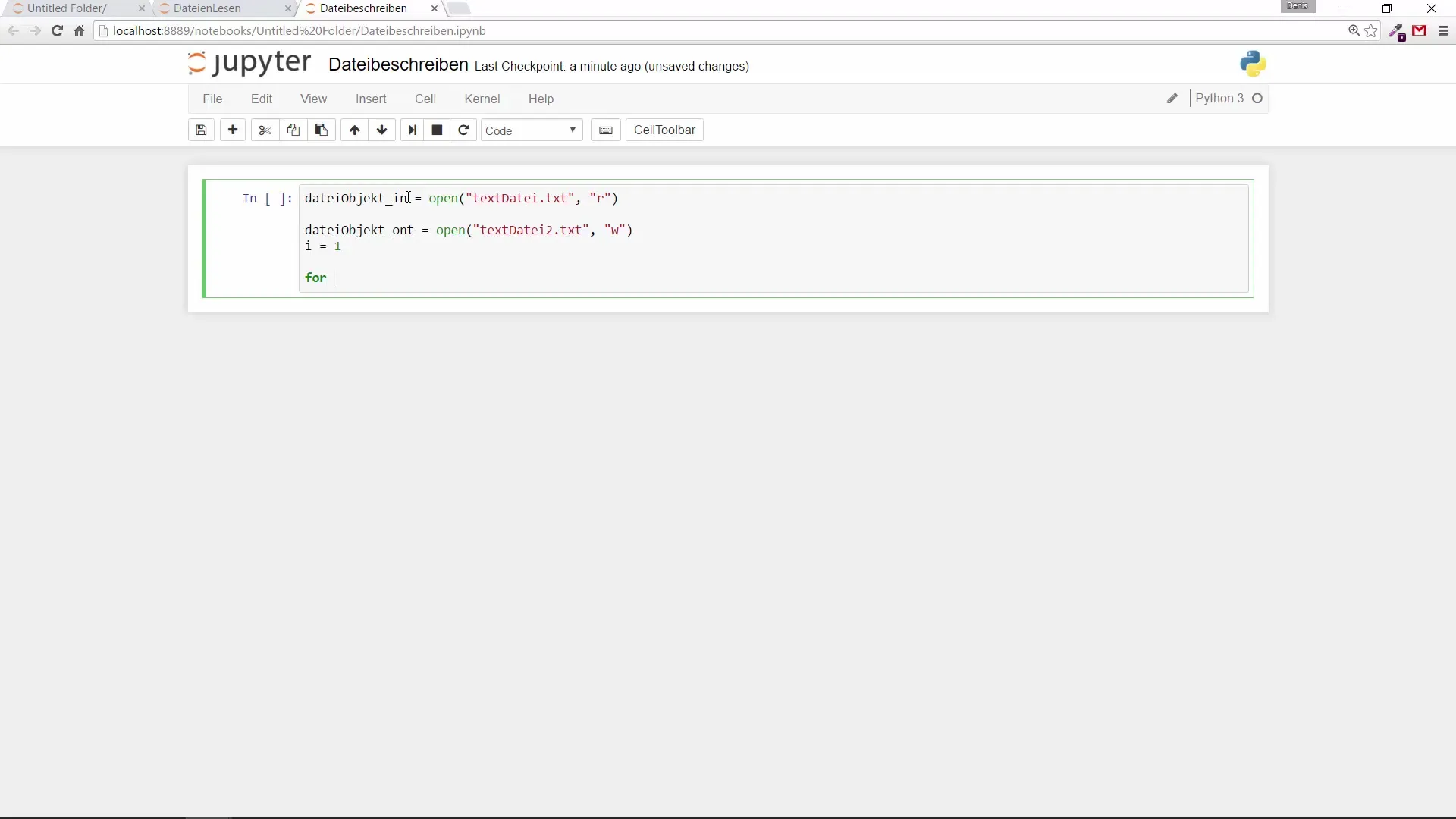
5. Scrieți date în noul fișier
În interiorul ciclului tău, vei scrie liniile în noul obiect fișier. Codul obiect_fișier_out.write(f'{i}: {linie.strip()}\n') asigură că fiecare linie pe care o scrii în noul fișier este marcată cu numărul de linie. Nu uita să crești i cu 1 după scriere.
6. Închideți obiectele fișier
După ce ai terminat de scris, este important să închizi ambele obiecte fișier pentru a te asigura că toate datele sunt salvate corect. Acest lucru se face cu obiect_fișier.close() și obiect_fișier_out.close().
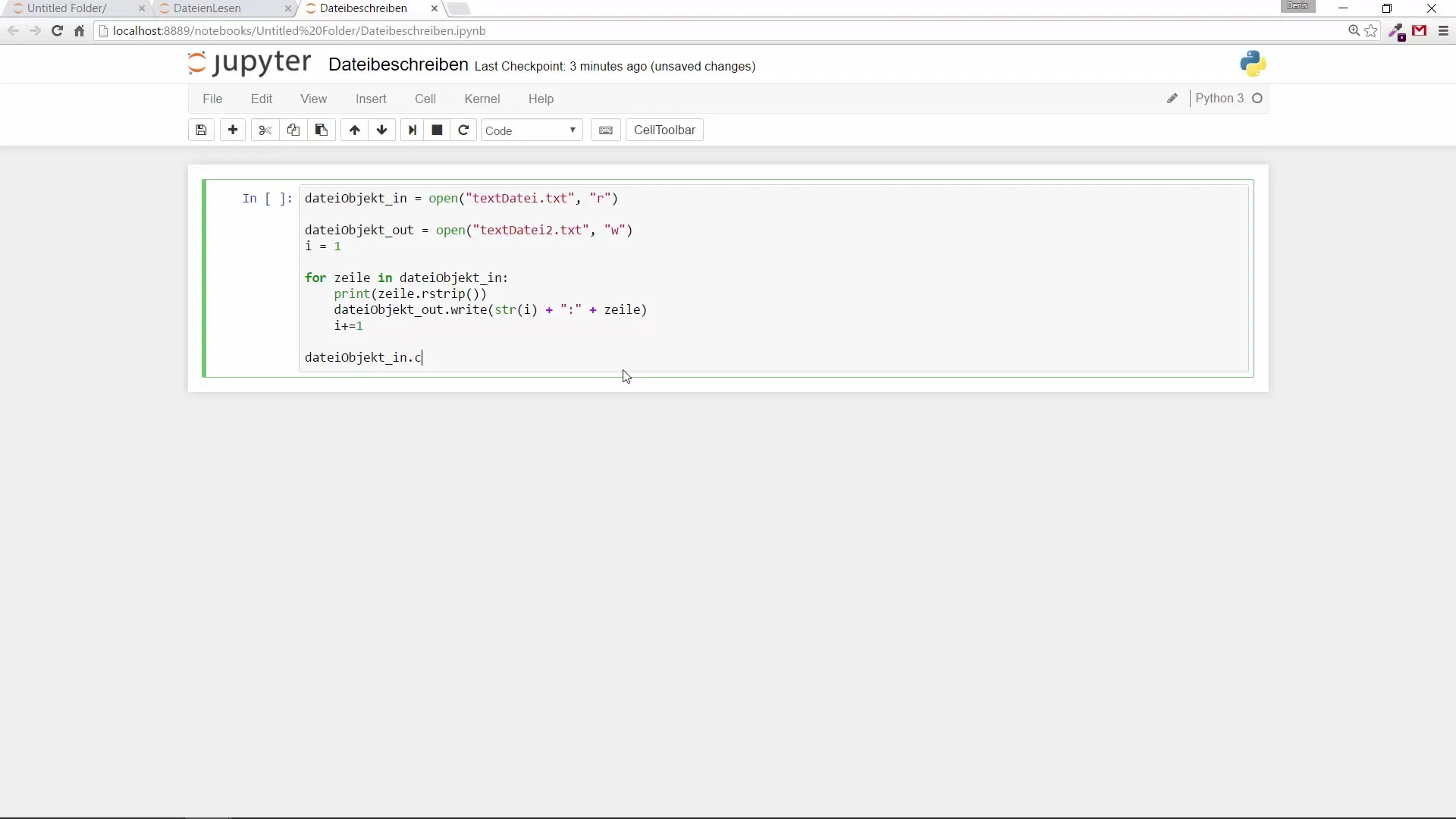
7. Verificarea conținutului noului fișier
Pentru a verifica dacă scrierea a fost un succes, poți deschide noul fișier și verifica conținutul său. Ar trebui să poți vedea liniile pe care le-ai scris în noul fișier.
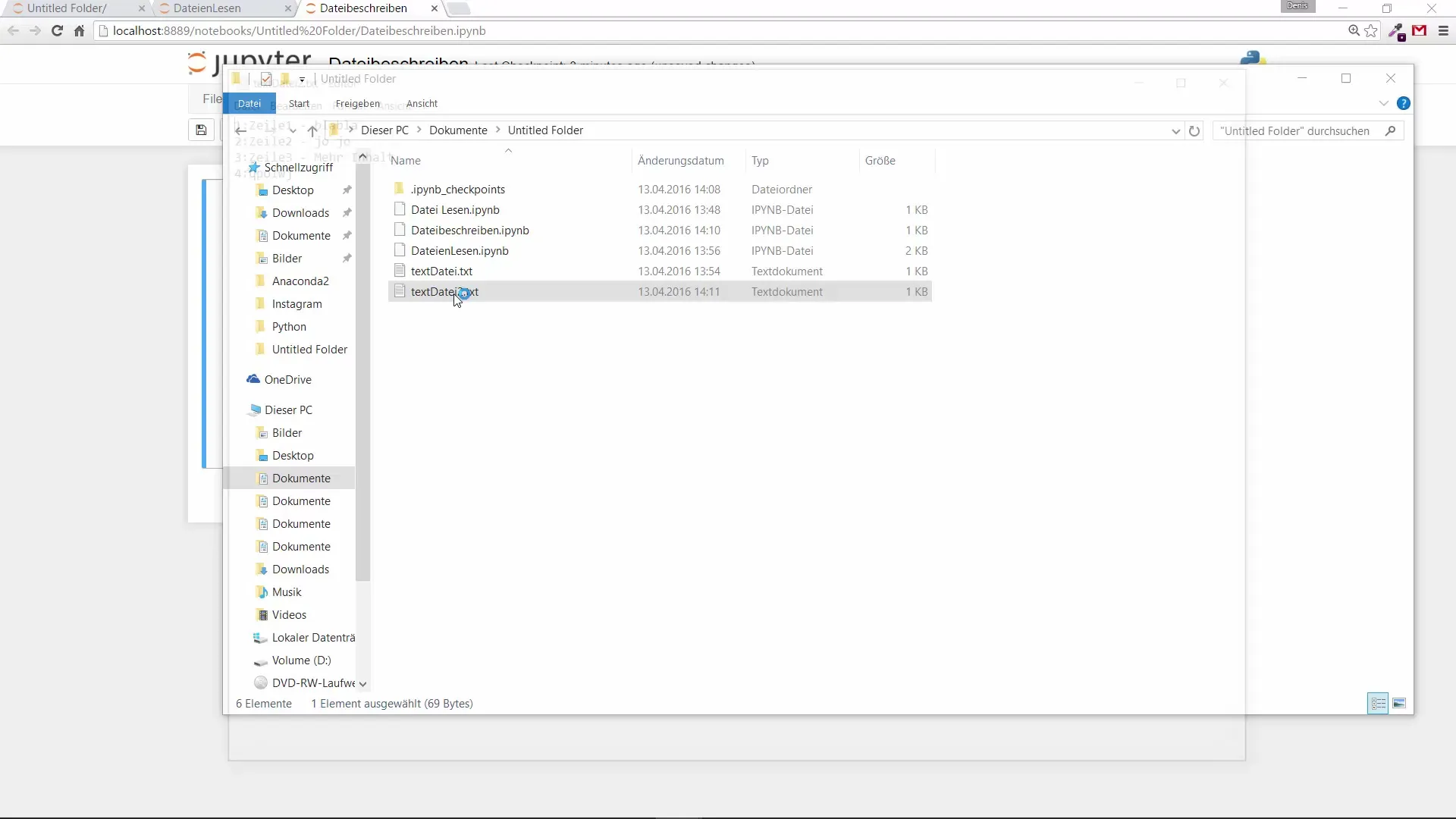
8. Extinderea conținutului fișierului (opțional)
Dacă dorești să rescrii fișierul, poți face acest lucru cu open('textdatei2.txt', 'a') (Append). „a” îți permite să păstrezi conținutul existent al fișierului și să adaugi date noi la sfârșit. Rulează din nou codul pentru a te asigura că fișierul este extins corect.
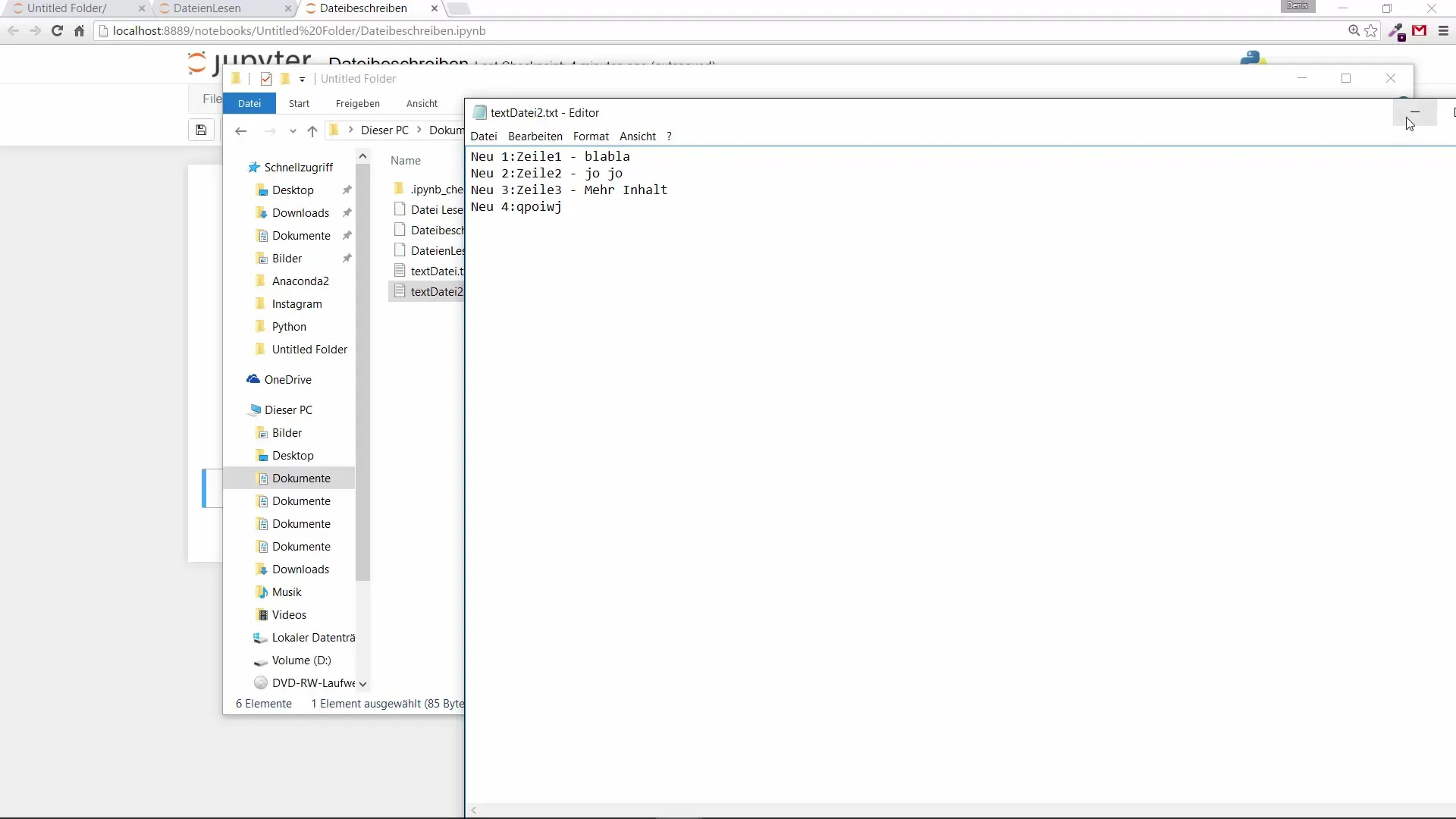
9. Adăugați gestionarea erorilor
Pentru a te asigura că programul tău este robust, ar trebui să adaugi gestionarea erorilor. Pentru a face acest lucru, înconjoară-ți codul cu try și except pentru a captura eventualele erori. În clauza except, poți afișa un mesaj de eroare.
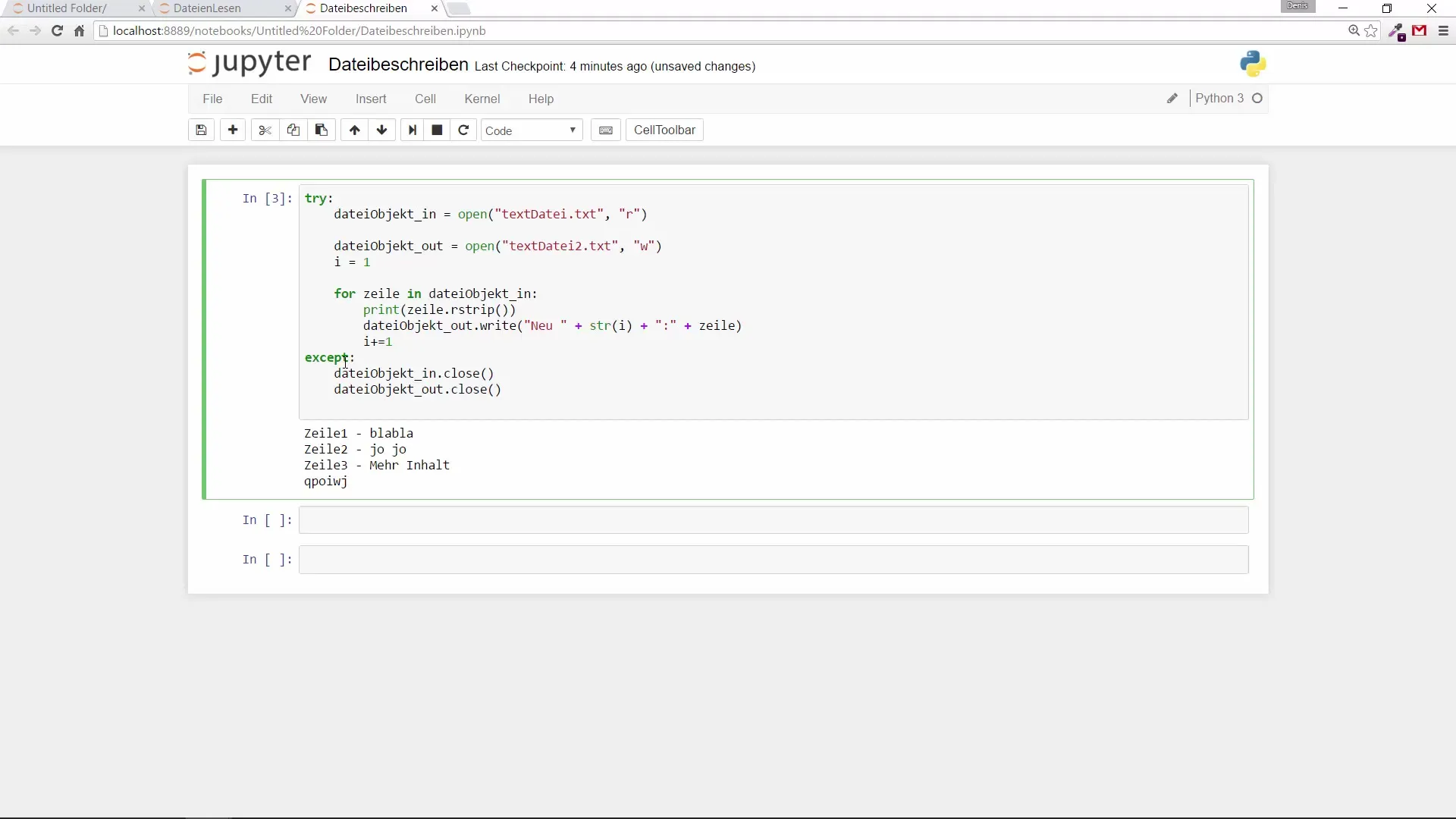
10. Optimizarea gestionării resurselor
În cele din urmă, poți folosi finally pentru a te asigura că resursele sunt închise în fiecare caz, indiferent dacă a apărut o eroare sau nu. Acest lucru îmbunătățește robusteză codului.
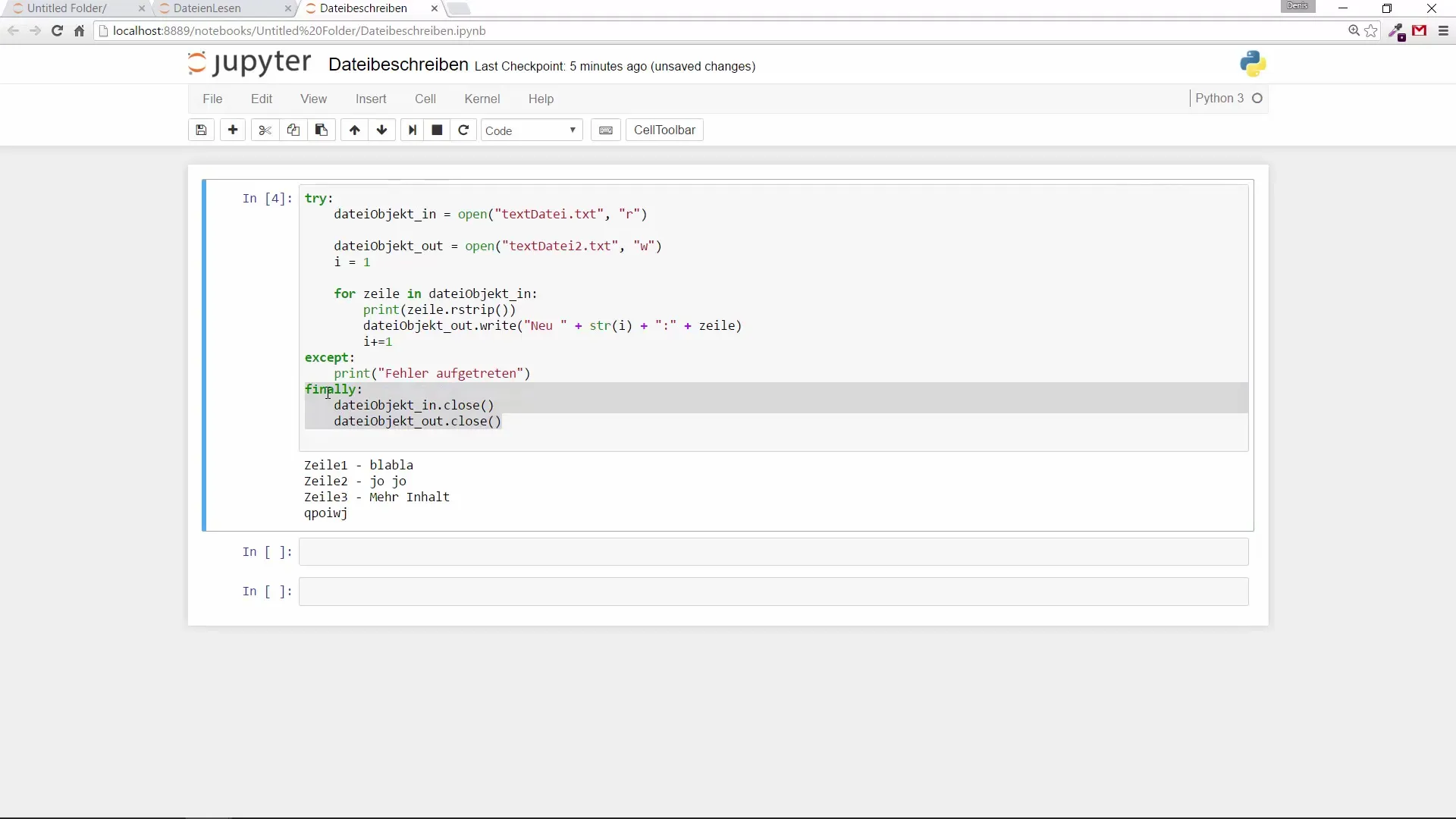
Rezumat – Crearea și descrierea fișierelor în Python
Acum ai învățat cum să deschizi fișiere text cu Python, să le descrii și să gestionezi erorile. Folosește exemplele furnizate pentru a-ți realiza propriile proiecte. Manipularea fișierelor este o abilitate utilă care te poate ajuta în multe situații.
Întrebări frecvente
Cum deschid un fișier în Python?Pentru a deschide un fișier în Python, folosește funcția open(), de exemplu open('fișierultău.txt', 'r') pentru citire.
Ce înseamnă 'w' când deschid un fișier?'w' înseamnă „write” și este folosit pentru a deschide un fișier pentru scriere. Dacă fișierul nu există, acesta va fi creat.
Cum pot să mă asigur că un fișier este întotdeauna închis?Folosește clauza finally într-un bloc try și except, pentru a închide fișierul în siguranță, indiferent dacă a apărut o eroare sau nu.
De ce ar trebui să adaug gestionarea erorilor în codul meu?Gestionarea erorilor ajută la prevenirea blocărilor neașteptate și îți permite să reacționezi controlat la probleme.
Ce pot face dacă nu vreau ca vechiul conținut al unui fișier să fie suprascris?Folosește metoda „Append” ('a') pentru a adăuga conținut nou la sfârșitul fișierului, fără a pierde conținutul existent.


